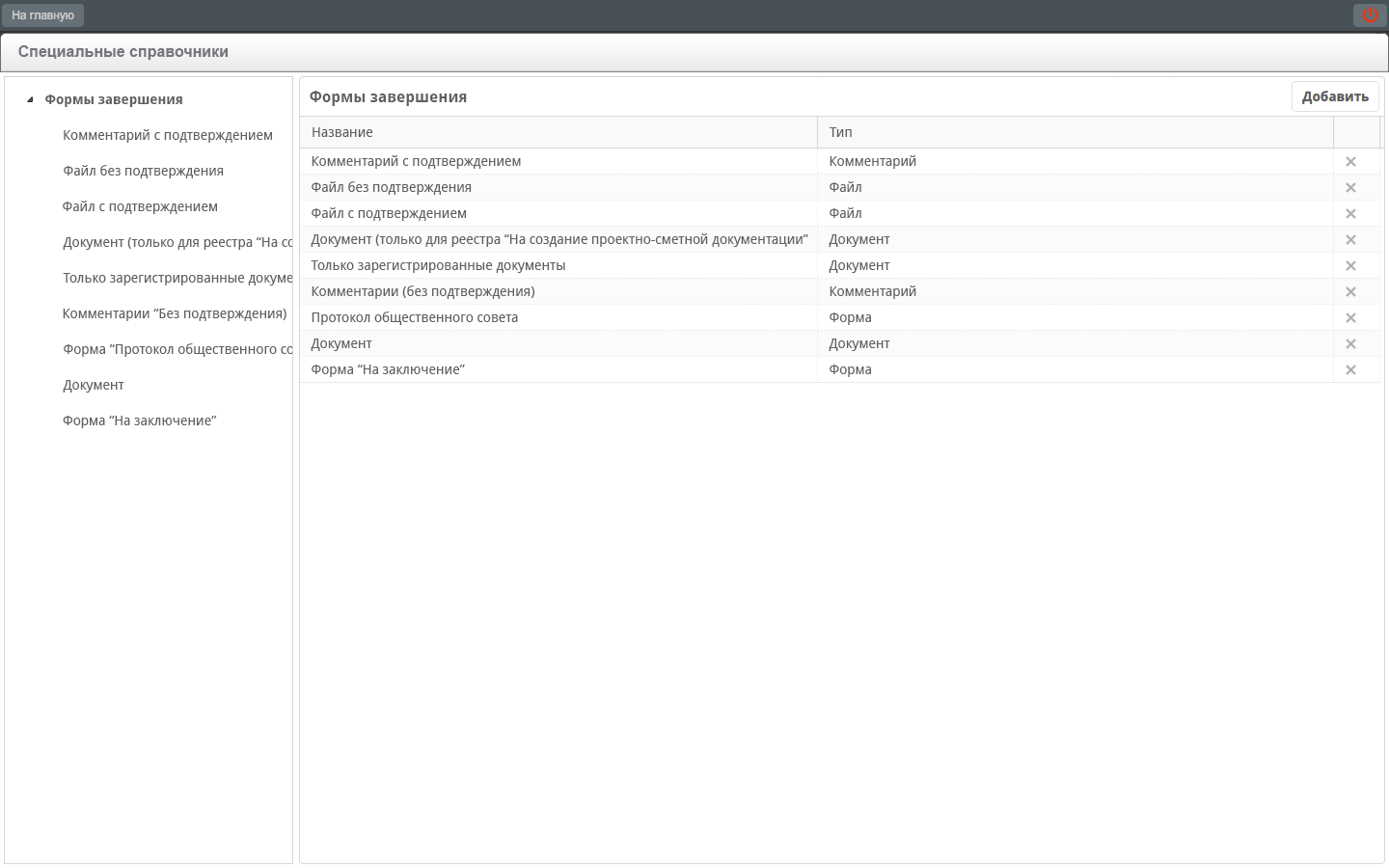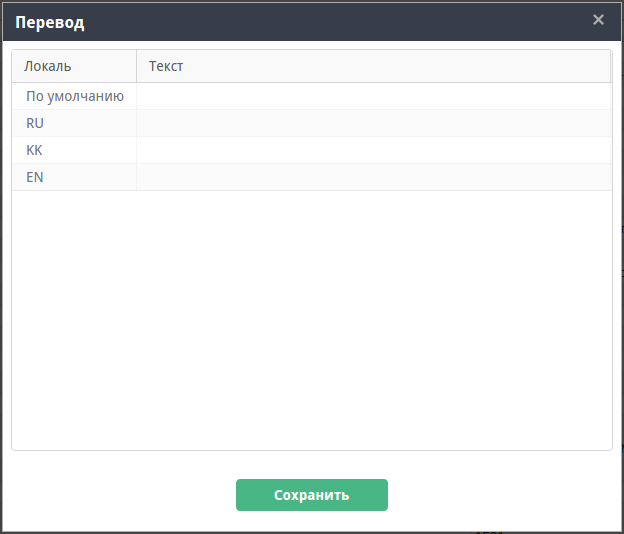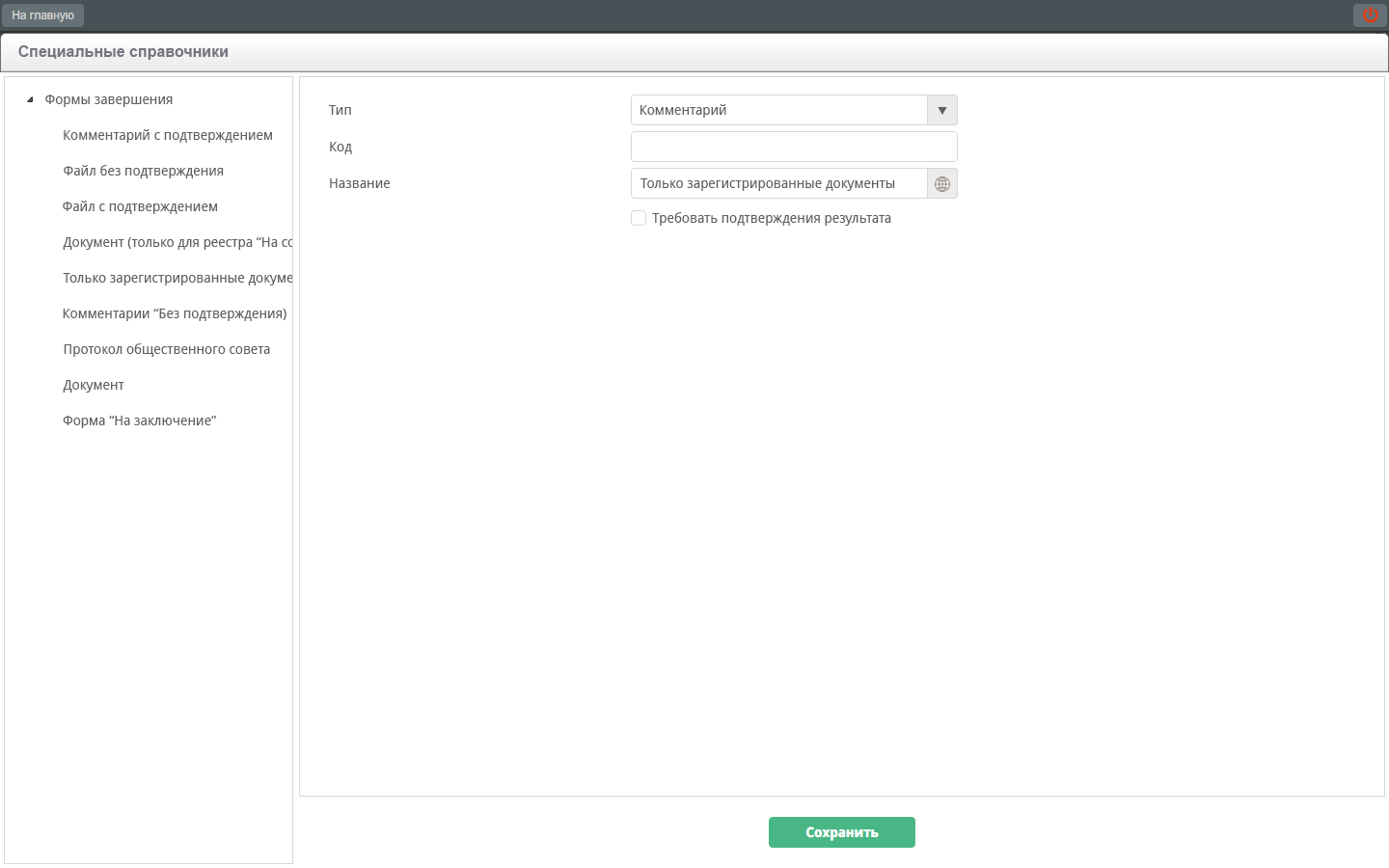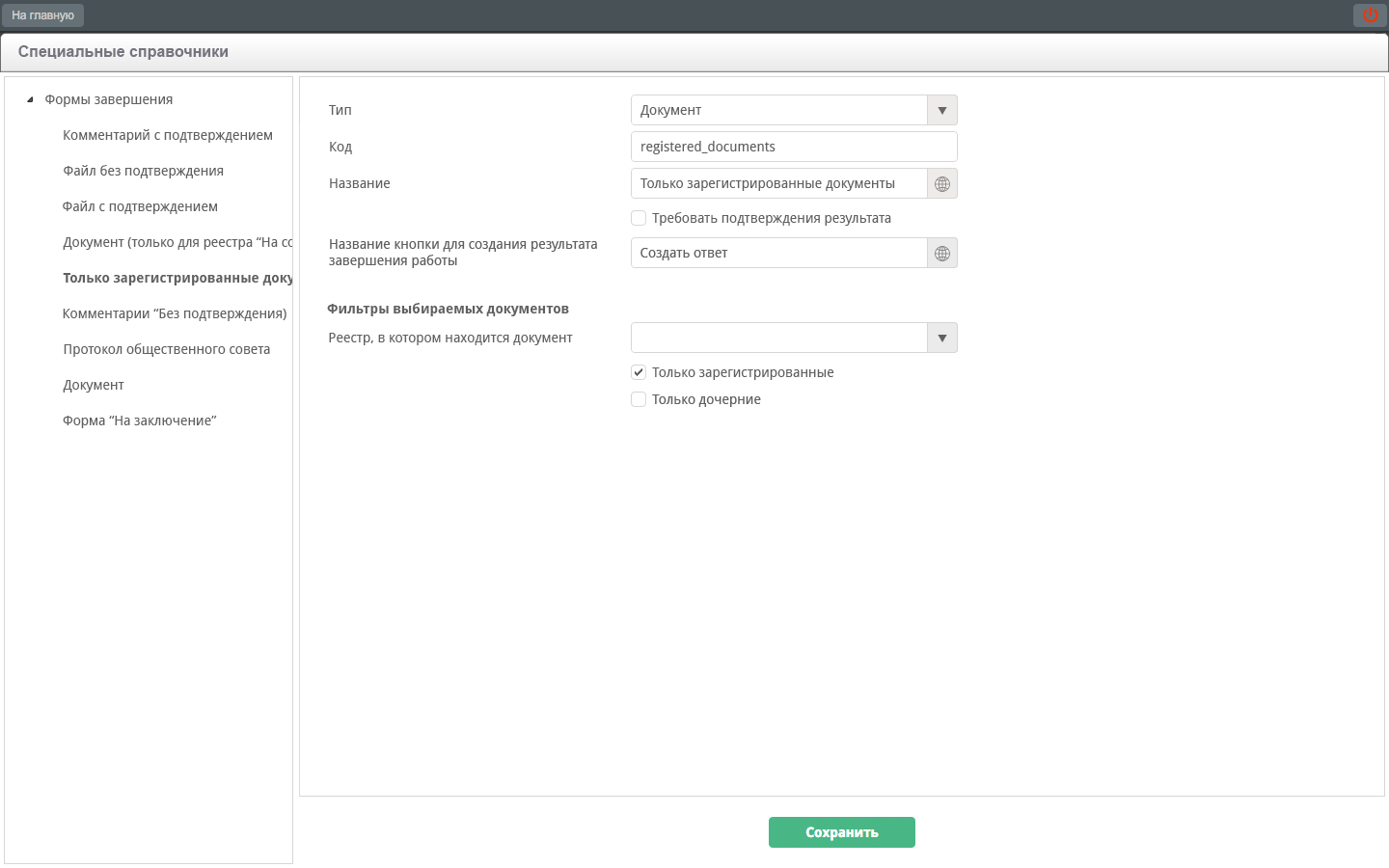Данный подраздел представляет собой специальный редактор для справочника форм завершения. Он представлен в виде навигатора со списком специальных справочников и их записей, а также рабочей области, отображающей свойства выбранного объекта в навигаторе.
Расположение справочника форм завершения зависит от текущей версии ARTA Synergy.
до версии 3.5 - справочник содержится в подразделе «Справочники»;
от версии 3.6 и выше - справочник скрыт в подразделе «Справочники» и содержится в подразделе системы «Специальные справочники».
Навигатор
Содержимое навигатора представлено в виде дерева с корневым объектом «Форма завершения». Дочерними объектами данного объекта являются записи справочника, т.е. формы завершения. Если размеры дерева выходят за пределы панели, то в нее добавляется скролл (вертикальный, либо горизонтальный).
Основная рабочая область
При выборе корневого объекта «Форма завершения» рабочая область содержит таблицу со списком всех форм завершений. Таблица содержит названия форм завершения и их типы. Она также имеет контекстное меню с пунктами:
«Редактировать»;
«Удалить».
При выборе определенной формы завершения рабочая область содержит свойства данной записи.
Создание формы завершения осуществляется нажатием на кнопку «Добавить». Набор параметров формы завершения различен для ее типов. Но формы завершения всех типов имеют следующие общие параметры:
«Тип» - выпадающий список, определяющий тип будущей формы завершения. Имеет следующие пункты:
«Комментарий» - результатом завершения работы с такой формой является комментарий;
«Файл» - результатом завершения работы с этой формой завершения является файл, который можно выбрать из трех источников:
Загрузить непосредственно с компьютера пользователя;
Скопировать файл из хранилища;
Выбрать из файлов, относящихся к самой работе - «Приложений» или «Прочих».
«Документ» - результат данного типа выполняется при помощи специального диалога, который позволит выбрать нужный документ из списка;
«Форма» - поведение этого типа формы завершения повторяет поведение типа «Файл», за исключением того, что файл не загружается откуда-либо, а создаётся на основе указанной формы;
«Без результата» - данный тип формы завершения работы, не содержит в себе каких-либо артефактов (комментарий файл/форма/документ). Этот тип имеет смысл только без требования подтверждения результата.
«Код» - поле, обязательное для заполнения. Значение кода должно быть уникальным и не содержать пробелов.
«Название» - обязательное для заполнения поле ввода наименования по умолчанию, по нажатию на кнопку справа
 , открывается диалоговое окно
«Переводы», которое содержит в себе таблицу с локалями и
значениями переводов в соответствующей локали.
, открывается диалоговое окно
«Переводы», которое содержит в себе таблицу с локалями и
значениями переводов в соответствующей локали.
«Требовать подтверждения результата» - флажок, по умолчанию выключен.
В зависимости от типа формы завершения имеются следующие параметры.
Для типа «Документ»:
«Название кнопки для создания результата завершения работы» - поле с кнопкой переводов. Значение по умолчанию отсутствует, что соответствует названию кнопки «Создать ответ».
Группа параметров «Фильтры выбираемых документов»:
«Реестр, в котором находится документ» - данный выпадающий список содержит список реестров, доступных авторизованному методологу, а также пункт с пустым значением. Этот пункт выбран по умолчанию.
«Только зарегистрированные» - флажок, по умолчанию выключен.
«Только дочерние» - флажок, по умолчанию выключен.
Для типа «Форма»:
«Форма» - компонент выбора форм, обязателен для заполнения. По умолчанию ни одна форма не выбрана.
Редактирование формы завершения возможно:
по двойному клику на форму завершения в таблице;
при вызове соответствующего пункта контекстного меню таблицы;
при выборе формы завершения в навигаторе.